Home Page - Kontrak
Kontrak adalah perjanjian yang mengikat secara hukum antara Pemasok dan Pelanggan atas penjualan produk atau layanan.
Suatu kontrak dapat diberlakukan secara hukum karena memenuhi persyaratan dan persetujuan hukum. Suatu perjanjian biasanya melibatkan pertukaran barang, jasa, uang, atau janji-janji dari semua itu.
Untuk mengakses daftar Kontrak, buka:
Beranda > Alur Penjualan > Kontrak
1. Cara Membuat Kontrak
- Buka daftar Kontrak dan klik Baru.
- Pilih Pelanggan.
- Masukkan Ketentuan Kontrak. Template juga dapat dibuat untuk memudahkan pengambilan ketentuan.
- Menyimpan.
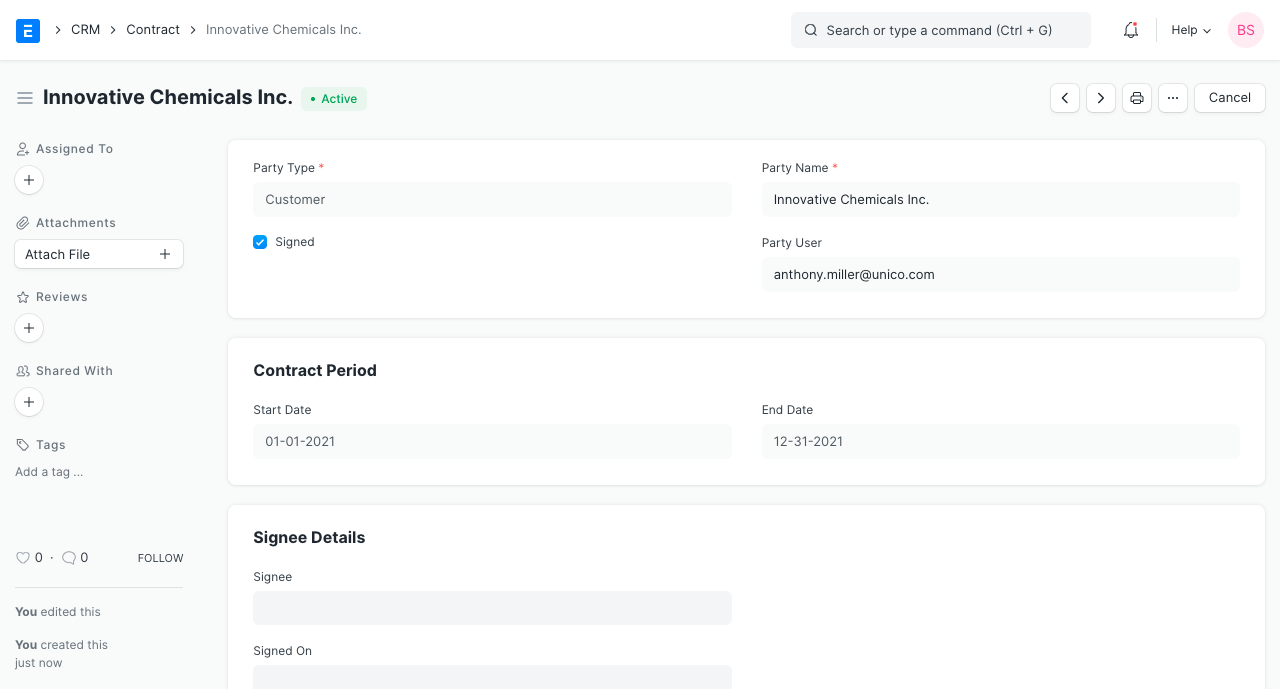
Pengguna Pihak : Karyawan dari Perusahaan Anda yang berhubungan dengan Pelanggan.
1.1 Status
- Belum ditandatangani : Kontrak belum ditandatangani oleh Pelanggan.
- Aktif : Kontrak telah ditandatangani dan aktif berdasarkan Periode Kontrak.
- Tidak Aktif : Kontrak sudah keluar dari Periode Kontrak dan tidak berlaku lagi.
2. Fitur
2.1 Periode Kontrak
Tanggal Mulai dan Berakhirnya Kontrak berlaku.
2.2 Rincian Penandatangan
Bagian ini akan muncul ketika kotak centang 'Ditandatangani' dicentang untuk menunjukkan bahwa Pelanggan telah menandatangani dan menerima Kontrak.
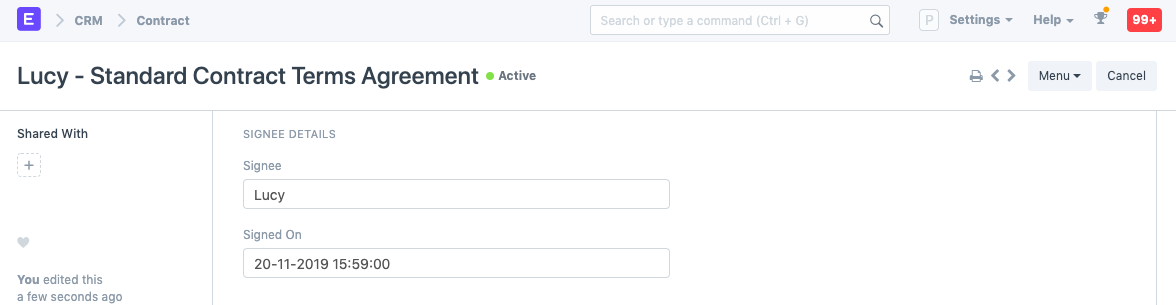
- Penandatangan : Masukkan nama orang yang telah menandatangani Kontrak.
- Ditandatangani Pada : Tanggal dimana Kontrak ditandatangani.
2.3 Rincian Kontrak
Masukkan ketentuan Kontrak di kolom Ketentuan Kontrak. Anda dapat membuat Templat Kontrak dan templat tersebut dapat dipilih untuk mengambil Ketentuan Kontrak.
2.4 Rincian Pemenuhan
Jika Kontrak mengharuskan pemenuhan tertentu dari pihak Pemasok (Anda), rinciannya dapat dicatat dalam tabel Ketentuan Pemenuhan.
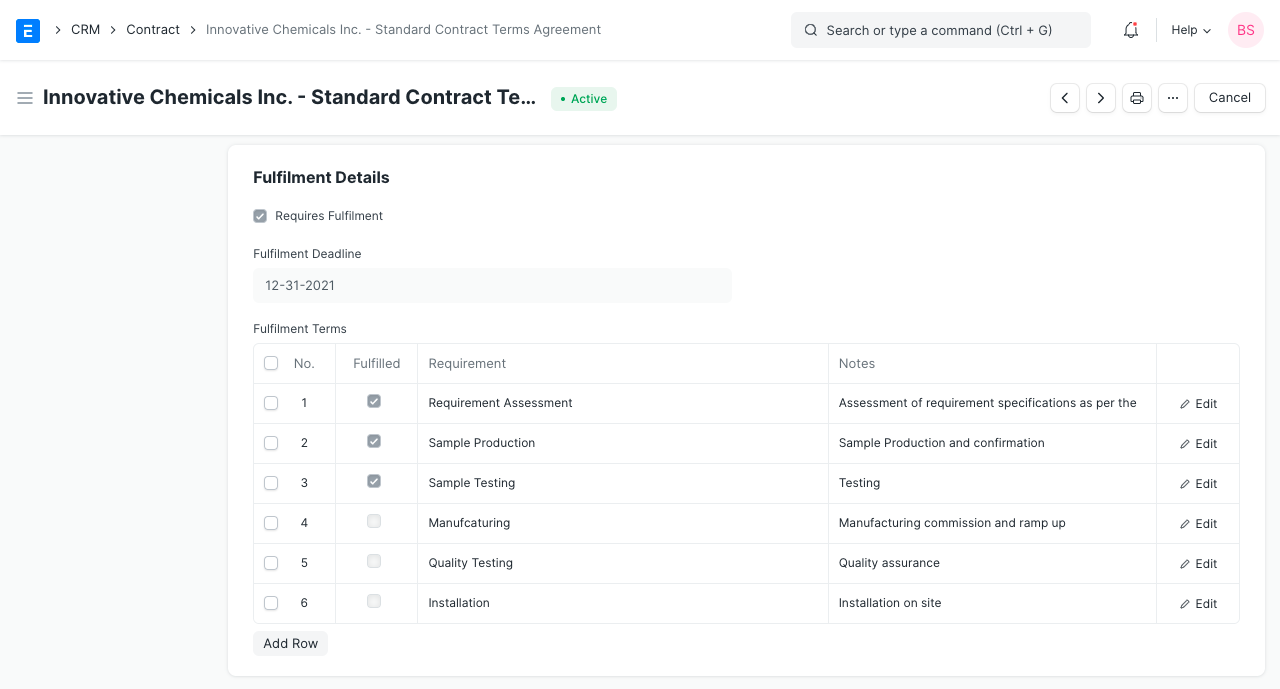
- Persyaratan : Masukkan persyaratan yang perlu dipenuhi. Misalnya, 'instalasi'.
- Catatan : Catatan apa pun tentang persyaratan dapat dimasukkan di sini.
2.5 Template Kontrak
Template kontrak adalah kerangka kontrak yang distandarkan tanpa menyertakan hal-hal spesifik. Anda dapat membuat template baru dengan membuka:
Beranda > CRM > Template Kontrak
Anda dapat membuat template dengan menggunakan Jinja. Misalnya:
The parties enter into this contract on {{ start_date }}.
Ketika Anda membuat kontrak baru menggunakan templat ini, {{ start_date }}diganti dengan tanggal yang dimasukkan ke dalam bidang dengan nama yang sama.
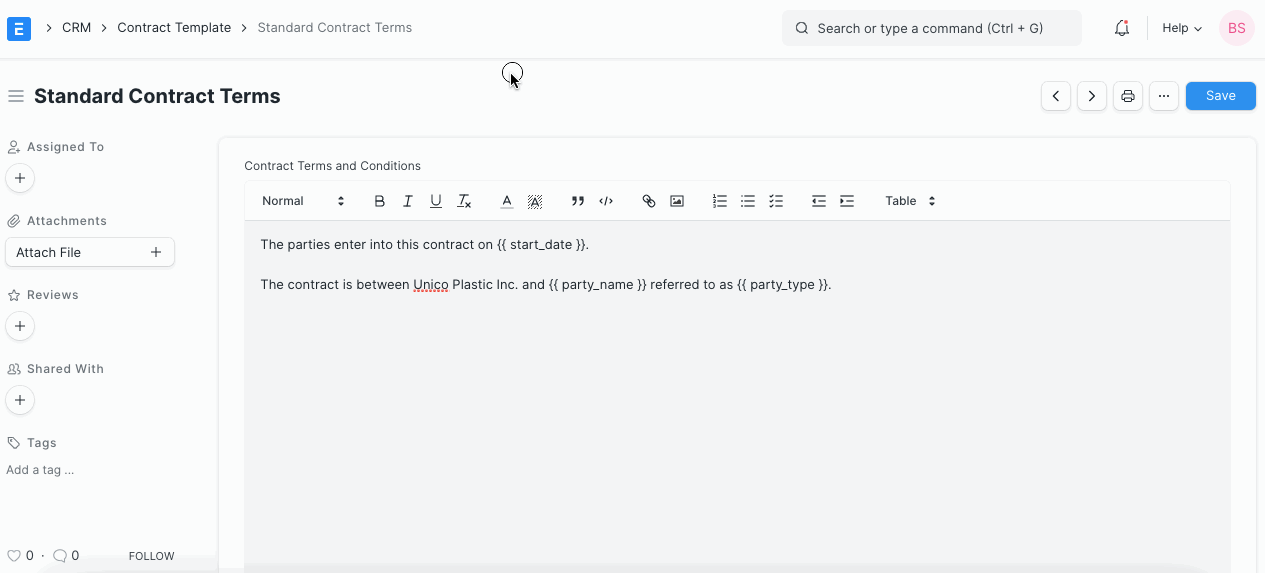
2.6 Referensi
Jika Kontrak dapat ditautkan ke transaksi di BizOps ERP. Pilih jenis transaksi dan transaksi spesifik. Dokumen yang dapat ditautkan adalah:
- Kutipan
- Proyek
- Pesanan Penjualan
- Pesanan Pembelian
- Faktur penjualan
- Faktur Pembelian
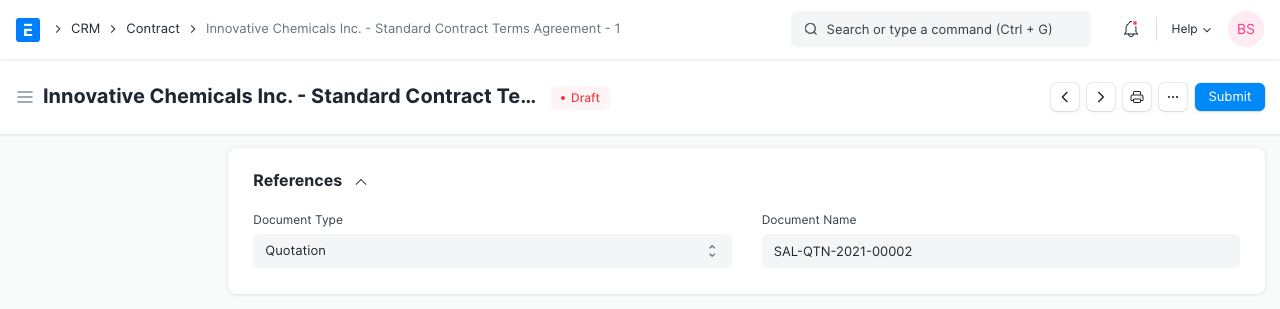
3. Topik Terkait
- Kutipan
- Pesanan Pembelian
- Pesanan Penjualan
- Kwitansi Pembelian
- Catatan Pengiriman
- Faktur penjualan
- Faktur Pembelian